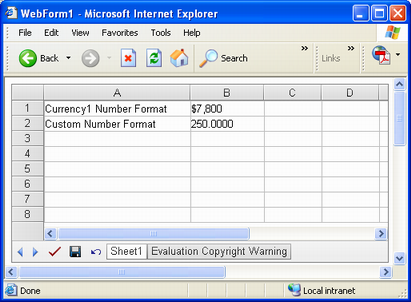フォーマット Cells
このトピックでは、セルをフォーマットする方法について詳しく説明します。
Aspose.Cells.GridWeb コントロールのスタイル ダイアログを使用して、GUI モードでセルをフォーマットする方法について説明します。また、プログラムでセルをフォーマットする方法も示します。フォント、境界線、数値形式などのさまざまな形式設定について説明し、例を示します。
スタイル ダイアログを使用して Cells をフォーマットする
Cells フォーマット可能プログラム的にしかし、Aspose.Cells.GridWeb コントロールのセルを WYSIWYG 方式でフォーマットする最も簡単な方法は、[スタイル] ダイアログを使用することです。
スタイルダイアログを使用するには: セルの範囲を選択し、右クリックして選択しますフォーマット Cell.
フォーマットの選択 Cell
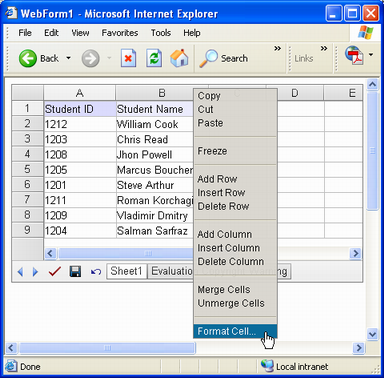
スタイルダイアログが表示されます。
スタイルダイアログは、セルをフォーマットするために使用されます
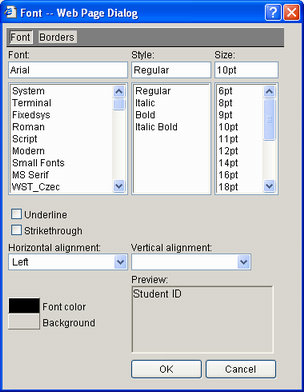
スタイル ダイアログでは、ユーザーはフォントと境界線の設定をカスタマイズしてセルの書式を設定できます。
フォント設定のカスタマイズ
スタイルダイアログを使用して、次のフォント設定をカスタマイズできます。
- フォント名、リストから目的のフォントを選択します。
- フォント スタイル、ボールド、イタリックなどのフォント スタイルを適用します。
- フォント サイズ、フォント サイズをポイント単位で選択します。
- 下線、下線テキスト。
- 取り消し線、テキストに取り消し線効果を適用します。
- 水平方向の配置、水平方向の配置を選択します。
- 垂直方向の配置、垂直方向の配置を選択します。
- フォントの色、フォントの色を選択します。
- 背景、背景の色を選択します。
選択したフォントの設定を小さなプレビュー エリアで確認できます。
カスタマイズされたフォント設定
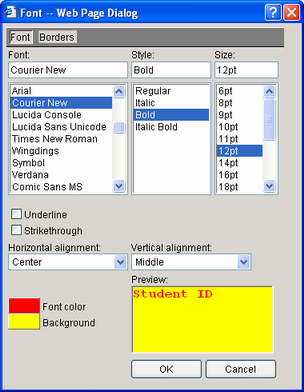
ボーダー設定のカスタマイズ
このコントロールでは、ユーザーが [スタイル] ダイアログで境界線の設定をカスタマイズして、セルの周囲に境界線を描画することもできます。
ボーダー関連のオプションを表示するには: クリック国境スタイルダイアログで。 ボーダー関連のオプションが表示されます。
スタイル ダイアログの枠線オプション
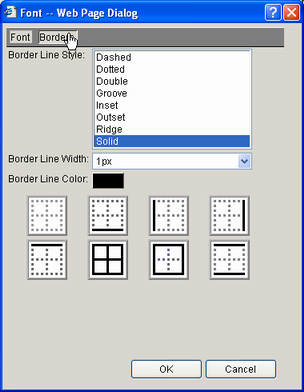
[スタイル] ダイアログから次の枠線オプションを選択できます。
- 境界線のスタイル、実線、破線などの境界線のスタイルを選択します。
- 境界線の幅。境界線の幅をピクセル単位で選択します。
- 枠線の色、線の色を選択します。
- 境界線、境界線の番号付けと配置を選択します。
カスタマイズされた境界設定
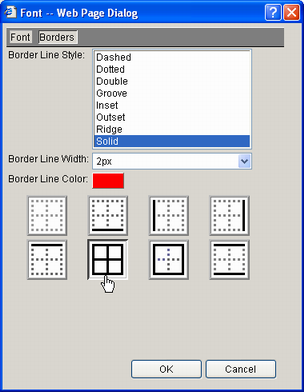
設定の適用
クリックわかったスタイルダイアログで変更を適用します。
適用されたフォントと境界線の設定
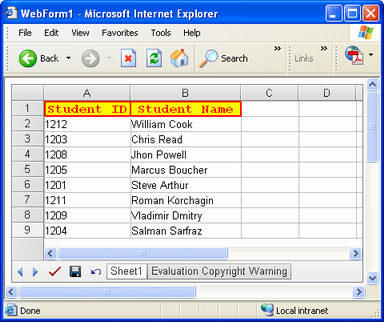
Cells のフォーマット API の使用
Cells は、Aspose.Cells.GridWeb API を使用してプログラムでフォーマットすることもできます。各セルには、GridTableItemStyle オブジェクトを表す Style プロパティがあります。 Style プロパティを使用して、フォントと境界線の設定をカスタマイズします。
フォントの設定
プログラムでフォント設定をカスタマイズするには:
- Aspose.Cells.GridWeb コントロールを Web フォームに追加します。
- ワークシートにアクセスします。
- 書式設定しているセルにアクセスします。
- セルのスタイルにアクセスします。
- フォント サイズをポイント単位で設定します。
- フォント スタイルを設定します。
- 前景色と背景色を設定します。
- 水平方向と垂直方向の配置を設定します。
- スタイルをセルに戻します。
出力: A1 に示すカスタマイズされたフォント設定
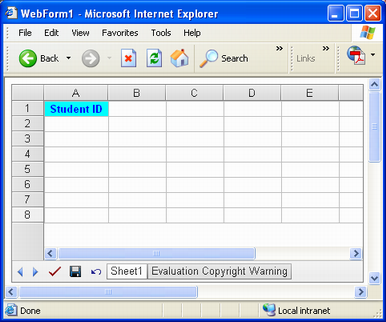
境界の設定
罫線は、個々のセルまたは範囲に適用できます。
シングル Cell
1 つのセルの境界線を設定するには:
- Aspose.Cells.GridWeb コントロールを Web フォームに追加します。
- ワークシートにアクセスします。
- フォーマットしようとしているセルにアクセスします。
- セルの Style オブジェクトにアクセスします。
- 境界線のスタイルを設定します。
- 境界線の幅をピクセル単位で設定します。
- 枠の色を設定します。
- スタイルをセルに設定します。
単一のセルでカスタマイズされた境界線の設定
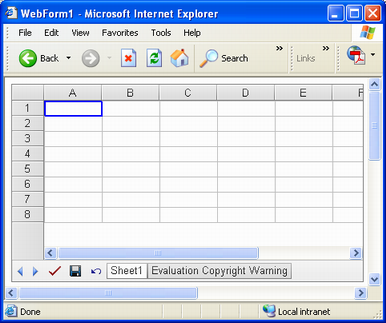
Cellsの範囲
セル範囲に境界線を設定するには:
- Aspose.Cells.GridWeb コントロールを Web フォームに追加します。
- 目的のワークシートにアクセスする
- WebBorderStyle クラスのオブジェクトをインスタンス化する
- 境界線のスタイルを実線または破線などに設定します。
- 境界線の幅をピクセル単位で設定します
- ボーダーの色を設定する
- WebBorderStyle オブジェクトに保存されている境界線設定を指定されたセル範囲に適用します
枠線設定がカスタマイズされたセル範囲
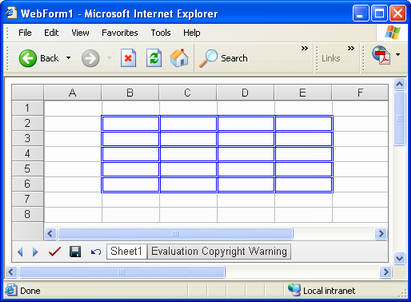
数値フォーマットの設定
Aspose.Cells.GridWeb は数値フォーマットの設定をサポートしています。組み込みの数値形式は 59 あります。それらを見るには、これを参照してくださいサポートされている数値形式のリスト.
すべての組み込み数値形式は、NumberType 列挙体にあります。組み込みの数値形式を使用するには、セルのオブジェクトの SetNumberType メソッドを使用して NumberType を NumberType 列挙型の数値形式に設定します。
カスタム数値形式を設定するには、セルの SetCustom メソッドを使用します。
B1 と B2 に適用される数値形式の設定